Come utilizzare il controller PS5 su un PC (controller DualSense)
Pubblicato: 2023-05-08Sapevi che puoi utilizzare il controller PlayStation 5 sul tuo computer?In questa guida imparerai come connettere e utilizzare il controller PS5 su un PC Windows.Continua a leggere per maggiori informazioni!
Il controller DualSense fornito con PlayStation 5 è un componente hardware impressionante dotato di una serie di funzionalità innovative che consentono un livello più profondo di immersione durante la riproduzione di videogiochi. Grazie alle sue numerose funzionalità e al suo design confortevole, il controller PlayStation 5 è diventato rapidamente uno dei preferiti tra i giocatori che giocano su una varietà di piattaforme. Il PC è una di queste piattaforme e, fortunatamente, il controller PS5 può essere utilizzato senza problemi su un PC.
Entrambe le connessioni cablate e wireless possono essere utilizzate per collegare il controller DualSense al personal computer (PC) e il processo di utilizzo di una di queste connessioni è abbastanza semplice. Continua a leggere per sapere come collegare PS5 al PC.
Come collegare una PS5 al PC tramite cavo USB?
Un cavo USB è la soluzione migliore per stabilire una connessione tra il controller PlayStation 5 e il PC. Sarai sollevato nel sapere che Windows è in grado di riconoscere automaticamente il tuo controller; questo significa che non dovrai affrontare il fastidio di installare manualmente i driver per questo.
Poiché il controller PS5 DualSense è dotato di una porta USB-C, avrai bisogno di un cavo in grado di convertire USB-C in USB-A. Ovviamente puoi utilizzare una connessione da USB-C a USB-C nel caso in cui il tuo PC sia dotato di una porta USB-C.
- Collega il controller PS5 all'estremità del cavo dotato di connettore USB-C.
- Unisci l'estremità USB-A del cavo al computer che stai utilizzando.
- Ora, Windows ti avviserà che ha riconosciuto il controller e la spia sul controller stesso si illuminerà.
Questo ci porta alla fine! Ora puoi usare il tuo controller PS5, così puoi iniziare a giocare ai tuoi giochi non appena vuoi. Anche se puoi accedere al controller PS5 nel suo stato attuale, ti consigliamo di aggiornare la tua PS5 tramite il tuo sistema poiché l'hai già collegata alla tua console PS5. Ciò ti consentirà di sfruttare tutte le nuove funzionalità che potrebbero diventare disponibili. Mantenendo aggiornato il firmware del controller PS5, puoi assicurarti che tutte le sue funzioni siano funzionali e aggiornate.
Un vecchio controller sarà ancora in grado di svolgere i suoi compiti fondamentali, ma affinché gli elementi immersivi del controller PS5 funzionino correttamente, richiede gli aggiornamenti del firmware più recenti.
Leggi anche: Come giocare ai giochi PlayStation sul tuo PC
Come collegare il controller PS5 al PC tramite Bluetooth?
Puoi anche collegare il tuo controller PS5 al tuo computer tramite Bluetooth, nel caso in cui non vuoi fare confusione con i cavi e vuoi giocare a distanza.
Per raggiungere questo obiettivo, la funzione Bluetooth deve essere installata sul tuo computer. È possibile aggiungere la funzionalità Bluetooth al personal computer (PC) con l'assistenza di un adattatore Bluetooth se il PC non è dotato di Bluetooth già installato.
Di seguito sono riportati i passaggi per connettere PS5 al PC tramite Bluetooth:
- Per accedere alle Impostazioni in Windows 10/11, vai al menu Impostazioni.
- Seleziona "Aggiungi un dispositivo " dal menu.
- Scegli l'opzione Bluetooth .
- Tieni premuti contemporaneamente i pulsanti PS e Crea sul controller PS5 per due o più secondi, finché la luce sul controller non inizia a diventare blu. Nei controller DualShock 4, il pulsante Crea è mappato nella stessa posizione dell'opzione Condividi.
- Sul tuo sistema, all'interno della casella Aggiungi un dispositivo, scegli il tuo controller. È del tutto possibile che il tuo controller PS5 venga chiamato controller wireless.
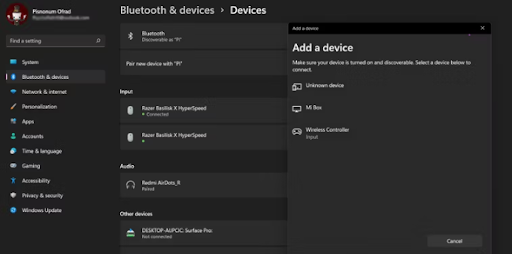
- Dopo aver scelto un controller, la luce su di esso cambierà da lampeggiante a luce blu fissa.
- Fai clic su Fatto.
Tieni presente che l'utilizzo della funzionalità wireless del controller PS5 scaricherà la batteria nel tempo e dovrai ricaricarla periodicamente per continuare a utilizzarla. D'altra parte, l'utilizzo di una connessione cablata per giocare ti consentirà di caricare il controller mentre lo stai utilizzando.

Come utilizzare il controller PS5 con Steam?
Anche se Steam è intercambiabile con i giochi per PC, gli utenti non dovrebbero presumere che la piattaforma sia focalizzata esclusivamente su dispositivi di input come tastiere e mouse. In effetti, Steam aggiunge automaticamente il supporto per i controller a tutti i videogiochi che vengono riprodotti su di esso. L'utilizzo di questa funzione ti consentirà di calibrare e personalizzare il tuo controller PlayStation 5 per l'utilizzo con i giochi giocati su Steam.
Ciò significa che anche se stai giocando a un gioco che non è disponibile tramite Steam, sarai comunque in grado di aggiungere rapidamente quel gioco alla tua libreria Steam e utilizzare il supporto del controller offerto da Steam. I seguenti passaggi ti guideranno attraverso la connessione del controller PS5 a Steam:
- Collega il controller al tuo computer.
- Esegui Steam.
- Procedi al menu Steam da Steam.
- Seleziona l'opzione del menu Impostazioni. Si aprirà la finestra per la configurazione dell'applicazione.
- Scegli Controller dal menu a discesa nella finestra Impostazioni.
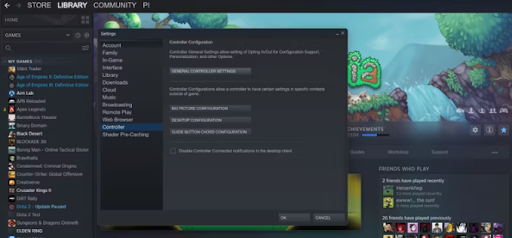
- Fare clic su Impostazioni generali del controller per procedere.
- Utilizza i pulsanti di navigazione del controller per accedere al supporto di configurazione PlayStation e attivarlo.
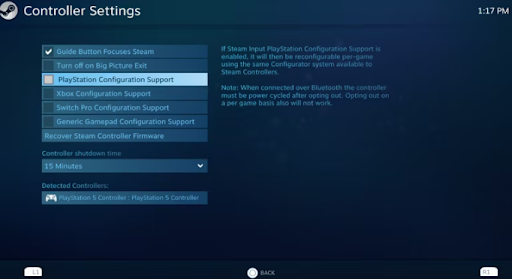
Ora sarai in grado di individuare il nome del tuo controller nella sezione Controller rilevati come Controller PlayStation 5.
Leggi anche: I migliori giochi per PSP da non perdere di tutti i tempi
Come collegare e utilizzare il controller PS5 su PC: spiegato
Il noto controller PS5 non è solo un componente hardware esclusivo della console PlayStation5; invece, puoi usarlo per giocare ai videogiochi sul tuo PC Windows.
Ora dovresti essere in grado di connettere il tuo controller PS5 al tuo personal computer utilizzando un cavo USB o Bluetooth in modalità wireless poiché hai letto questa guida dettagliata. Collegare il controller al sistema del computer è un processo molto semplice.
Collegare il controller PlayStation 5 al tuo computer e utilizzare Steam è un'opzione intelligente se desideri personalizzarlo e perfezionarlo in questo ambiente. Steam ti dà la possibilità di connettere e calibrare una varietà di controller sul tuo computer, incluso il controller per la tua console PlayStation 5. Dopo aver considerato tutto questo, è finalmente giunto il momento di collegare il controller PlayStation 5 al personal computer in modo da poter iniziare a giocare.
